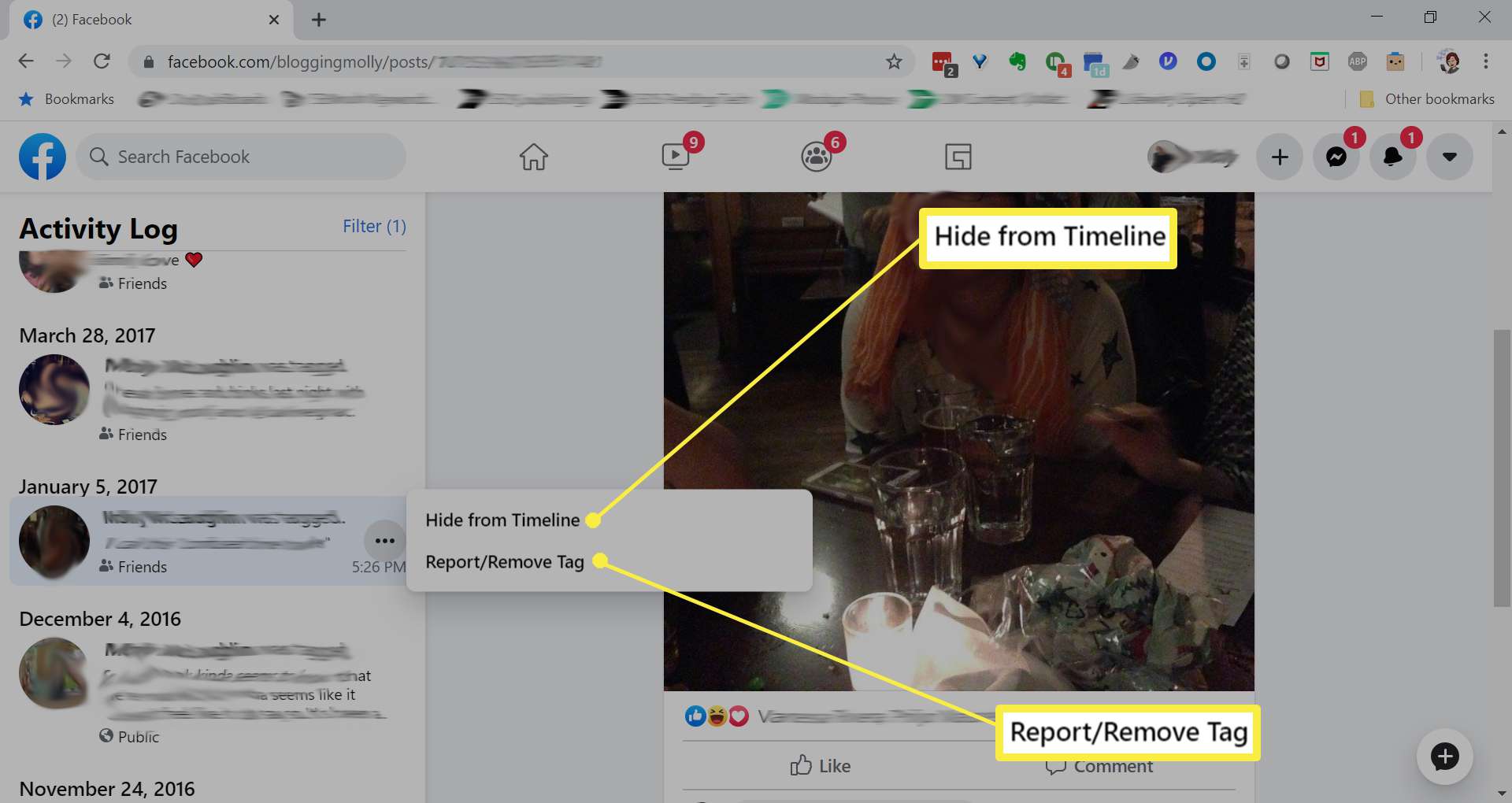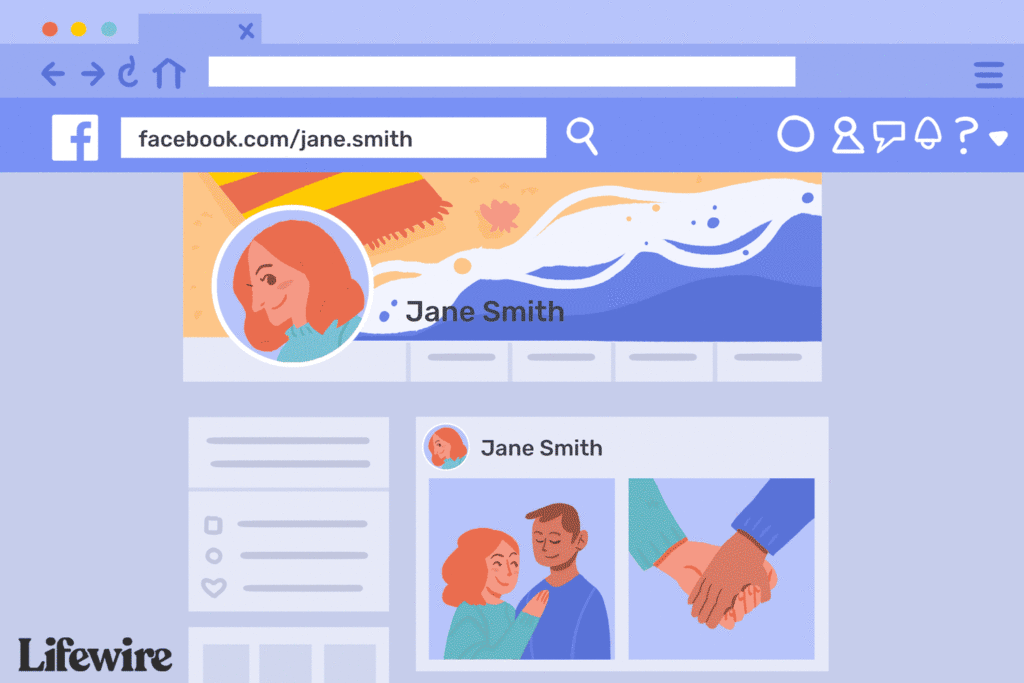
Co je třeba vědět
- Chcete-li odstranit profilovou, titulní fotografii nebo fotografii v albu, vyberte fotografii, klikněte na nabídku se třemi tečkami a vyberte Vymazat.
- Chcete-li odstranit album, přejděte na Alba kartu, vyberte album, klikněte na nabídku se třemi tečkami a vyberte Vymazat.
- Obrázky můžete také skrýt, aniž byste je odstranili.
Tento článek pojednává o typech fotografií na Facebooku a o tom, jak je smazat pomocí webových stránek Facebooku.
Jak odstranit svůj profilový obrázek
Váš profilový obrázek je obrázek, který se zobrazí v horní části vaší profilové stránky a jako malá ikona vedle vašich zpráv, aktualizací stavu, lajků a komentářů. Zde je postup, jak jej smazat.
-
Přejděte na svou profilovou stránku na Facebooku a klikněte na svůj profilový obrázek.
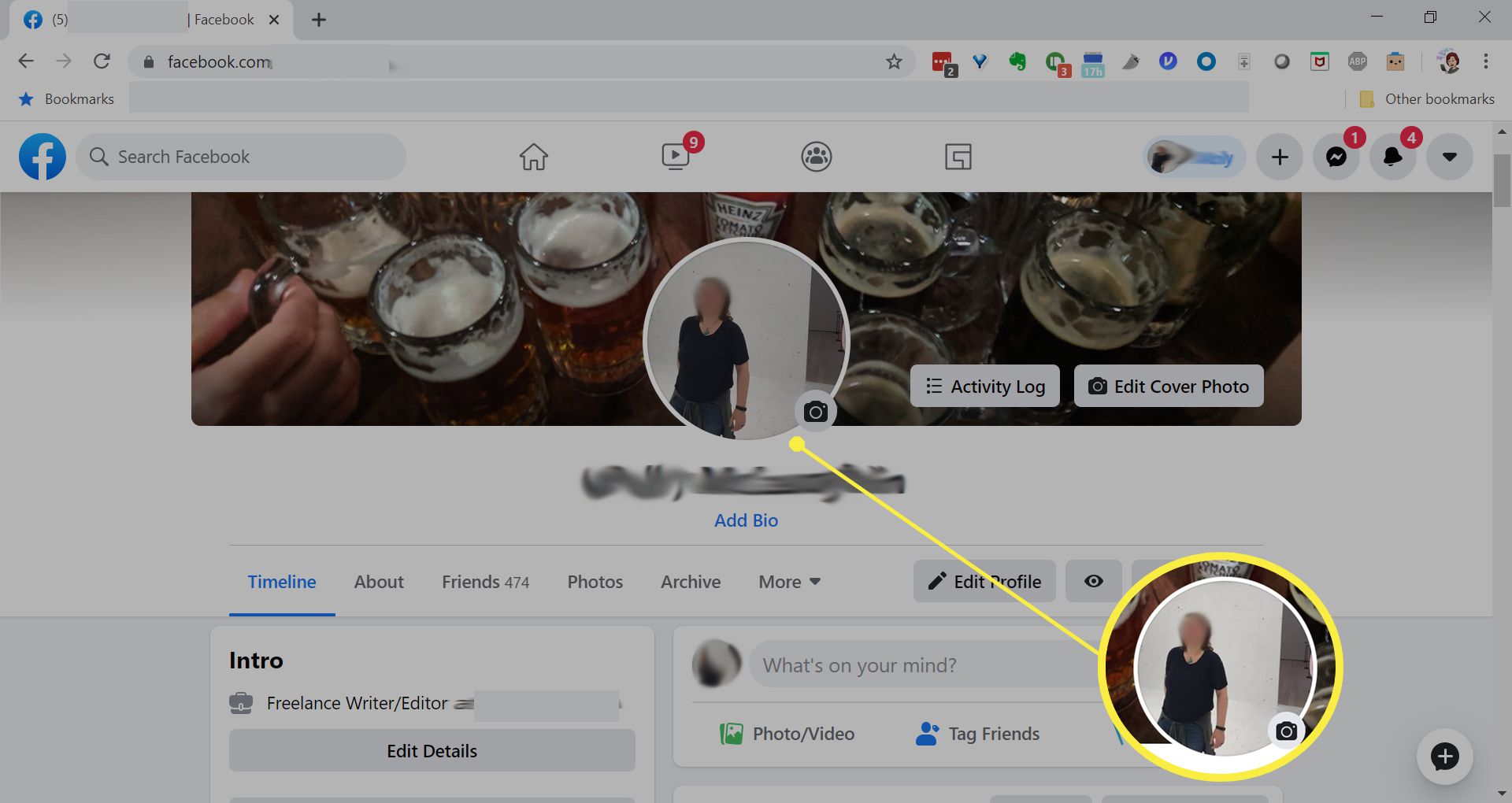
-
Vybrat Zobrazit profilový obrázek.
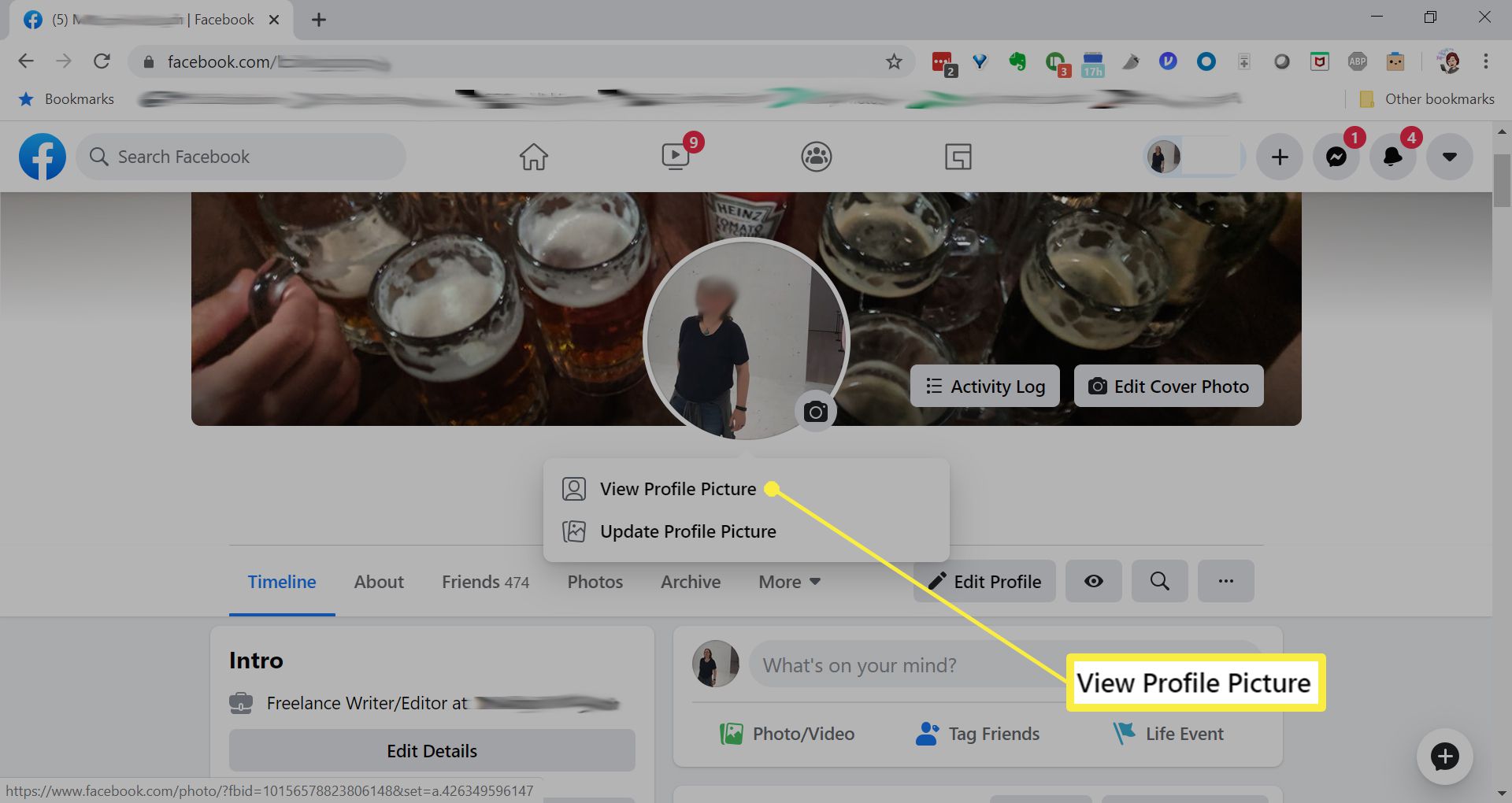
Pokud chcete změnit svůj profilový obrázek bez jeho odstranění, vyberte Aktualizovat profilový obrázek. Můžete si vybrat obrázek, který již máte na Facebooku, nebo nahrát nový z počítače.
-
Klikněte na nabídku se třemi tečkami vedle svého jména.
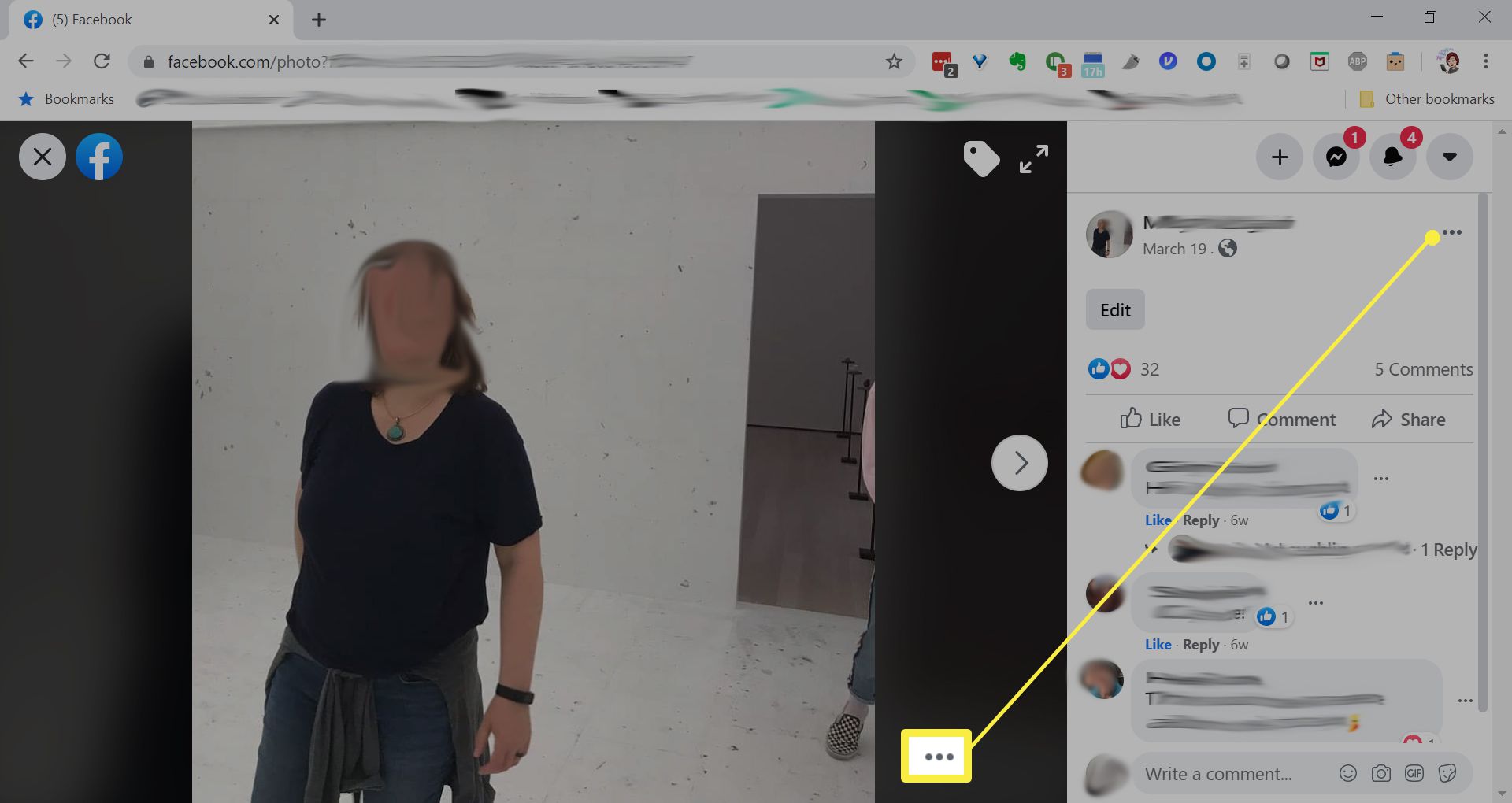
-
Vybrat Odstranit fotografii.
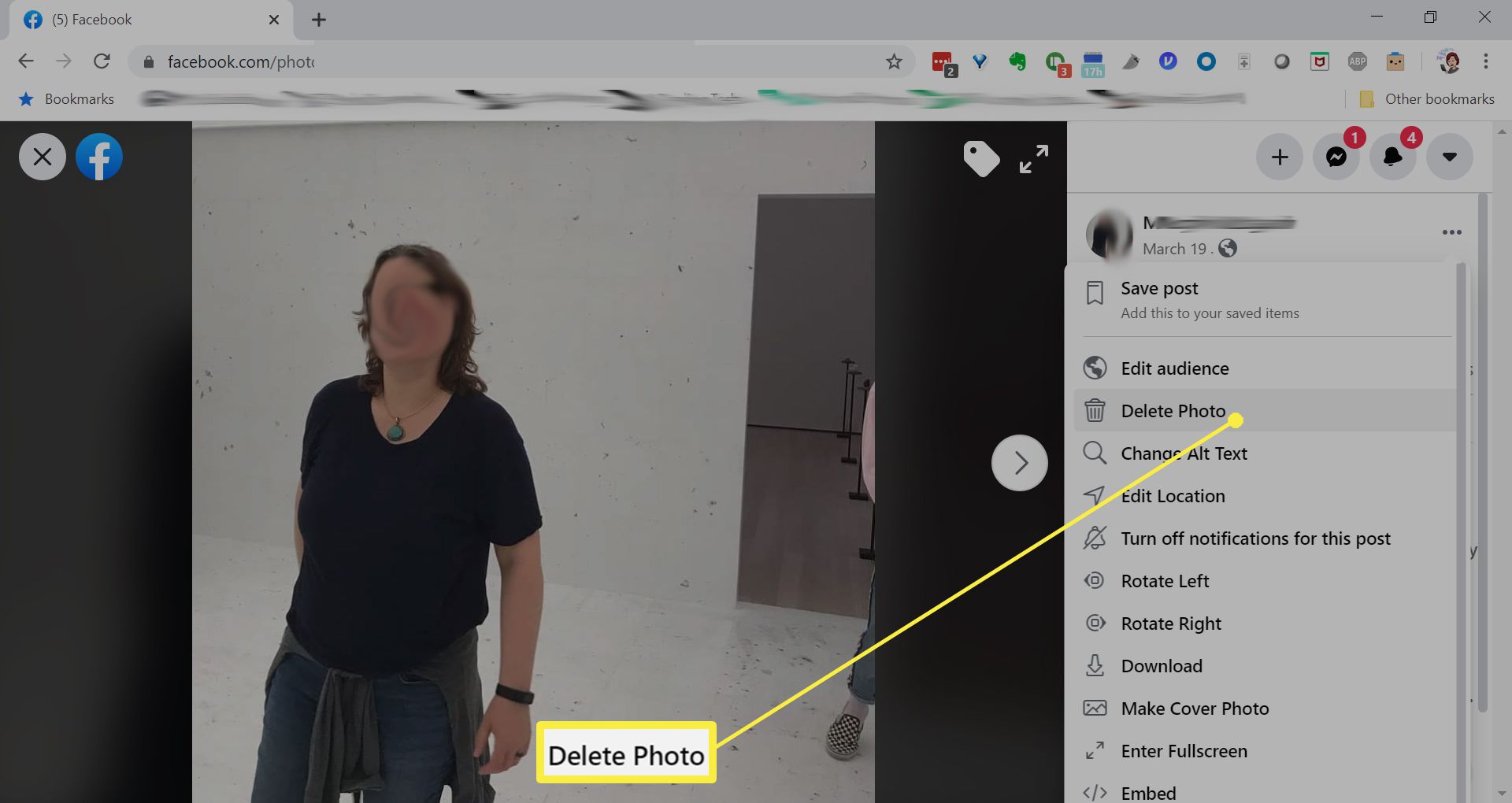
Jak odstranit titulní fotografii
Titulní fotka je velký vodorovný bannerový obrázek, který můžete zobrazit v horní části své profilové stránky. Váš profilový obrázek je vložen do střední nebo levé dolní části titulní fotografie. Smazat titulní fotku z Facebooku je snadné:
-
Na své profilové stránce klikněte na svou titulní fotku (velkou za profilovým obrázkem). Pokud chcete změnit svou titulní fotku, ale nikoli ji smazat, přejděte na svou profilovou stránku a klikněte na Upravit titulní fotografii. Klepněte na Vyberte fotografii vybrat obrázek, který již je ve vašem účtu. Chcete-li místo toho nahrát jeden z počítače, vyberte Nahrát fotku.
-
Klikněte na nabídku se třemi tečkami vedle svého jména.
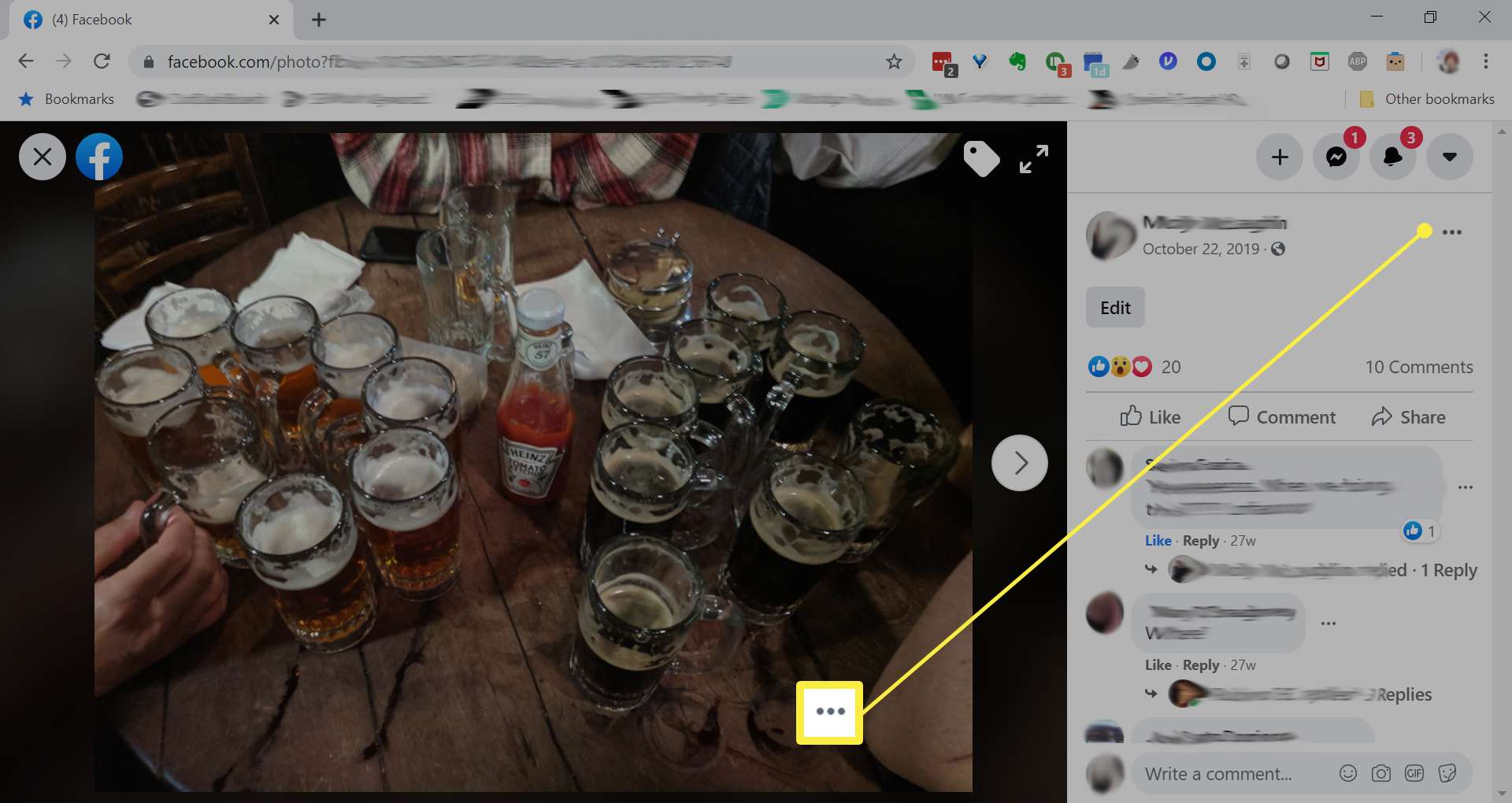
-
Vybrat Odstranit fotografii.
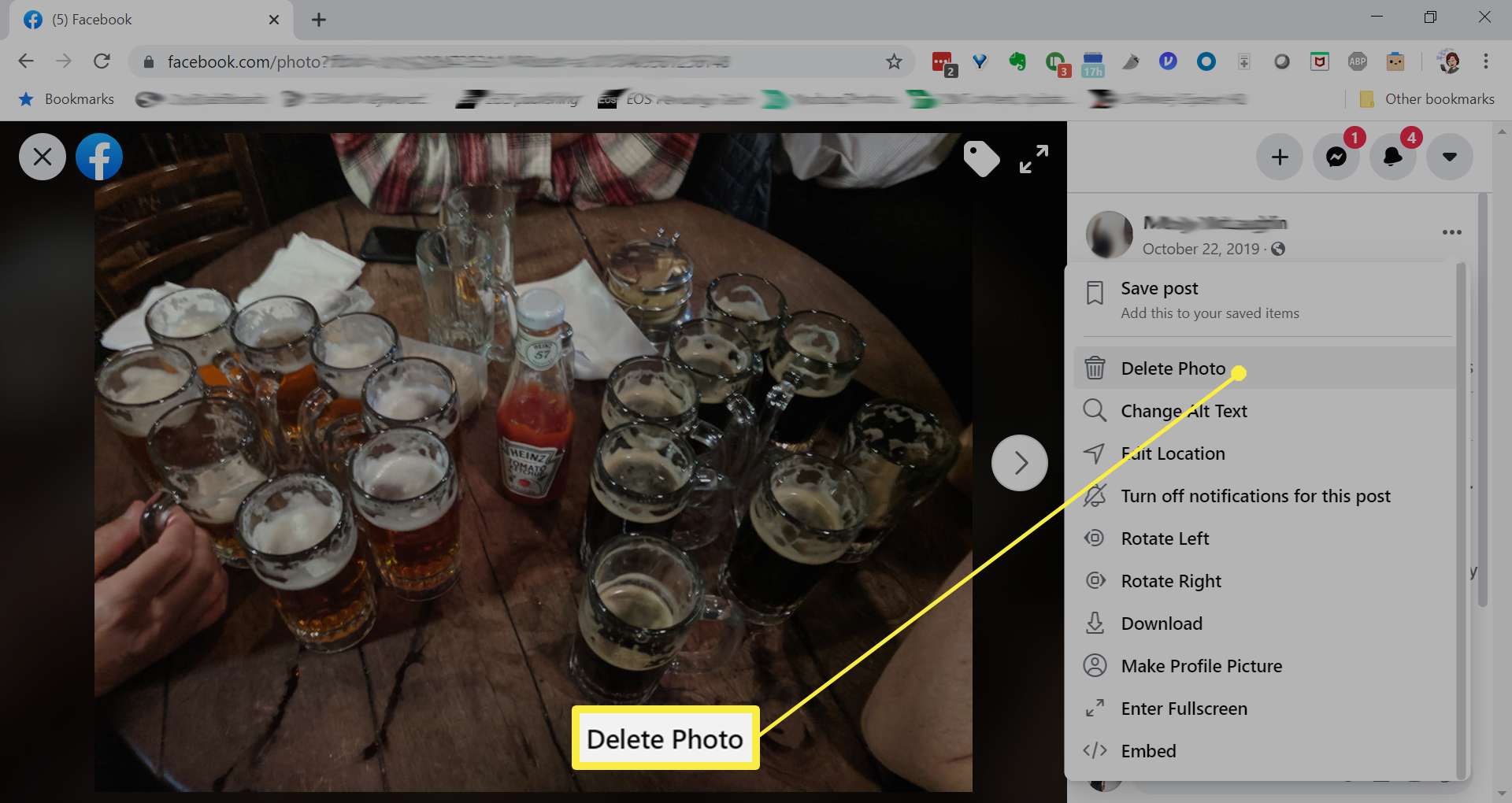
Jak odstranit fotoalba
Toto jsou sbírky fotografií, které jste vytvořili a jsou přístupné z vaší profilové stránky. Ostatní je mohou procházet, když navštíví vaši stránku, pokud jste nenastavili fotografie jako soukromé. Alba vytvořená Facebookem, jako jsou alba Profilové obrázky, Titulní fotografie a Mobilní nahrávání, nemůžete mazat. Jednotlivé obrázky v těchto albech však můžete odstranit tak, že otevřete obrázek v plné velikosti, kliknete na nabídku se třemi tečkami vedle data a vyberete Odstranit fotografii.
-
Vybrat Fotky na stránce vašeho profilu.
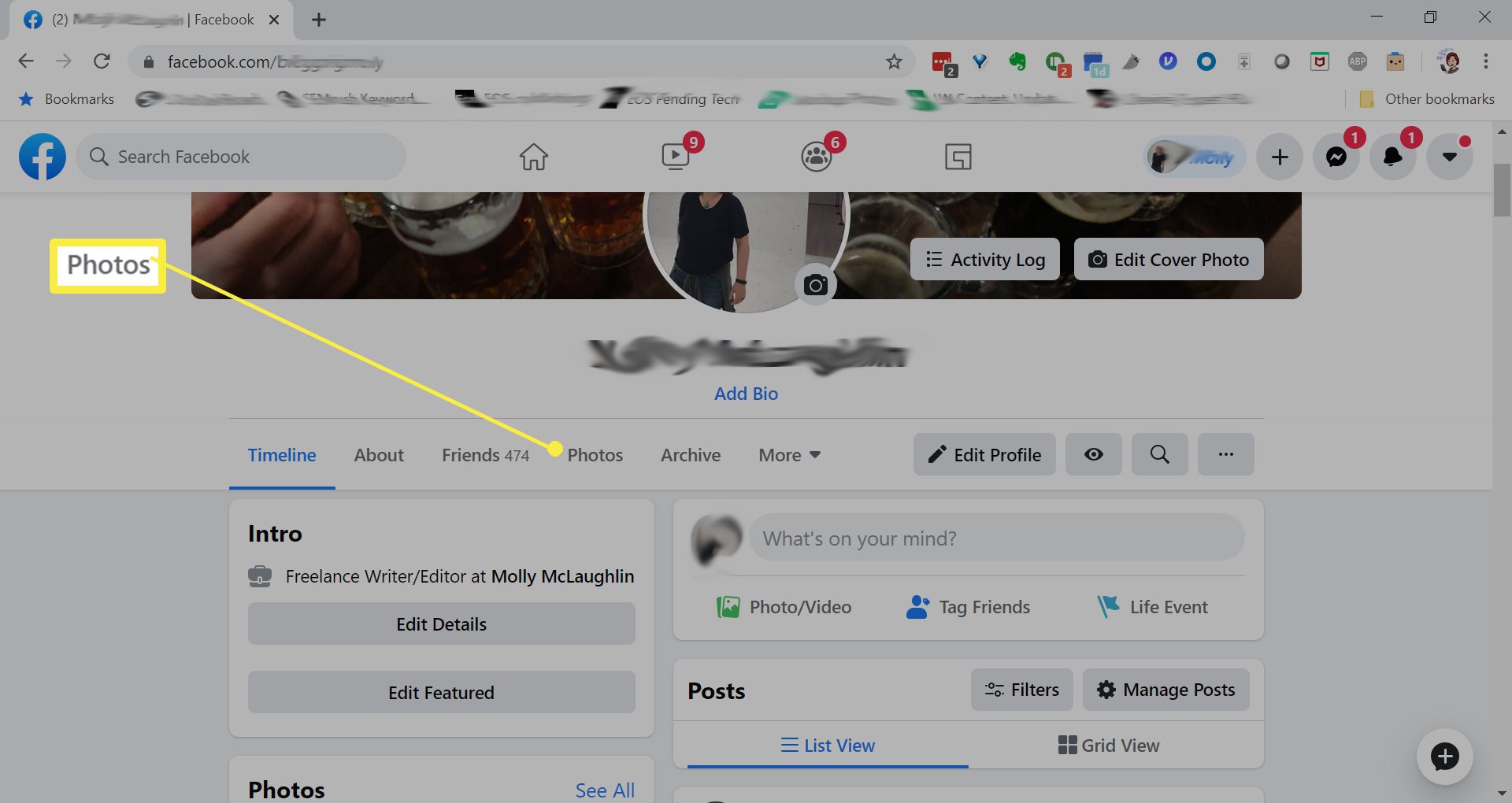
-
Klikněte na ikonu Alba kartu a vyberte album, které chcete odstranit.
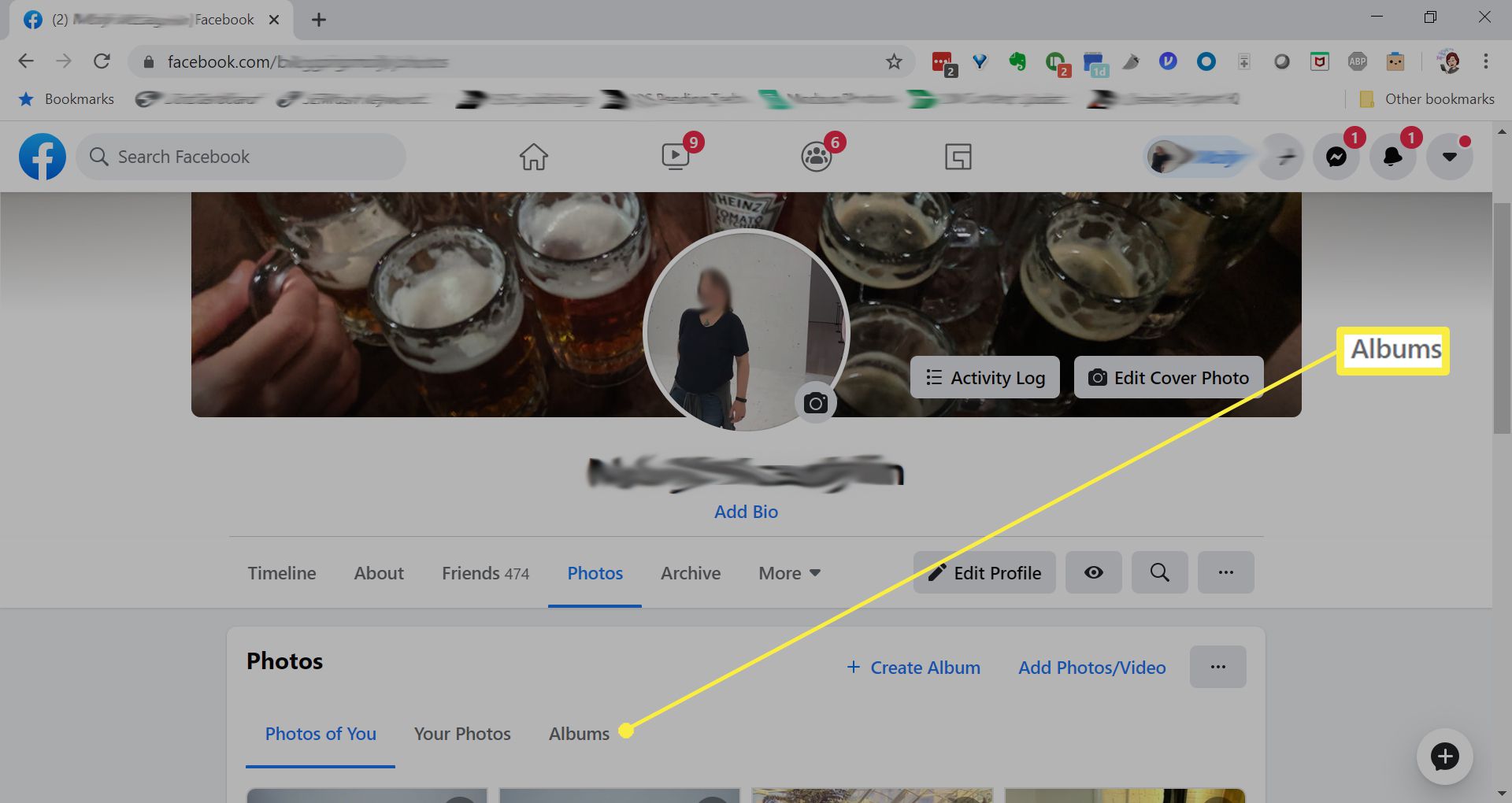
-
Klikněte na tři vodorovné tečky vedle tlačítek Zobrazení mřížky a Zobrazení zdroje.
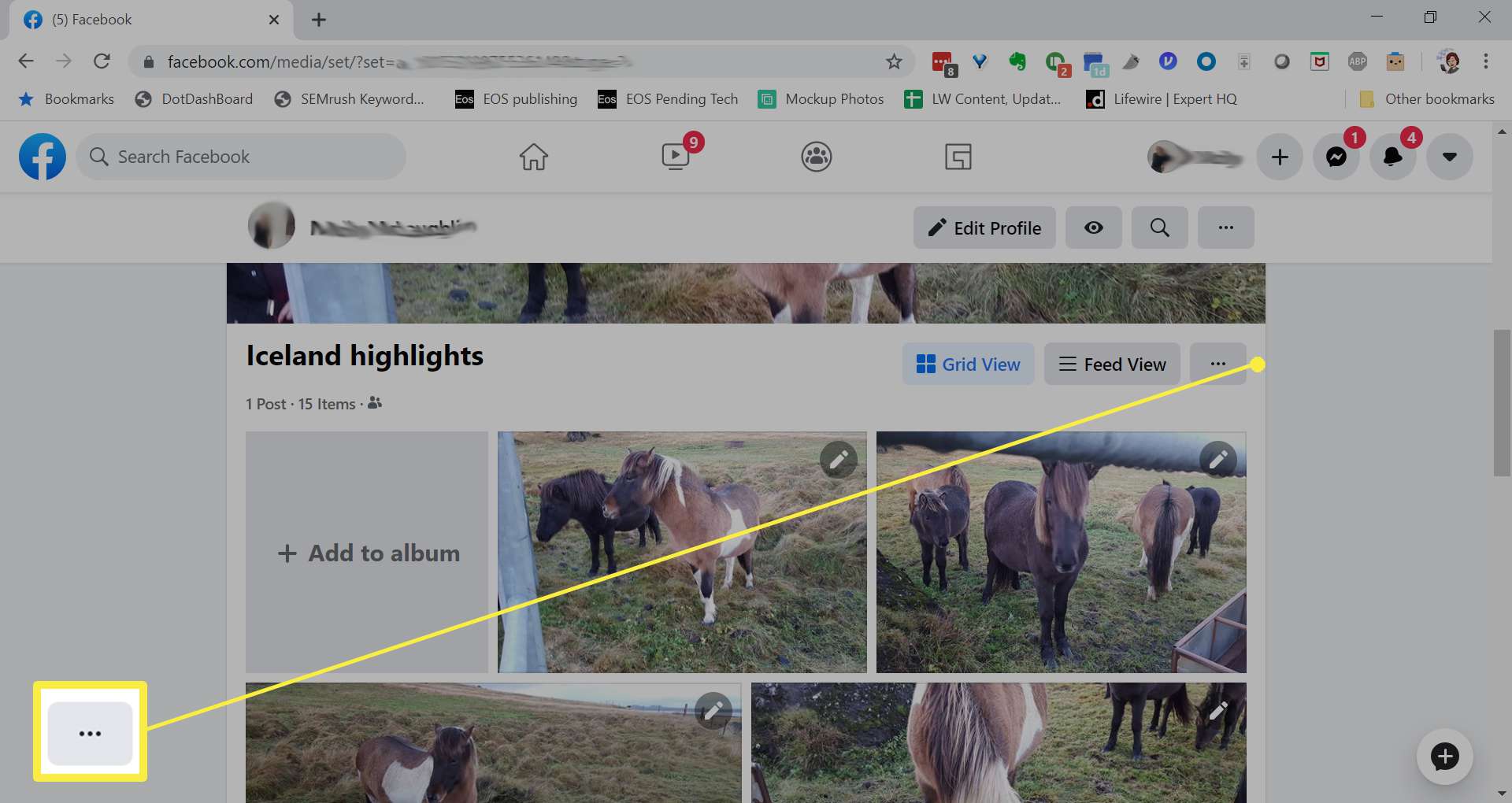
-
Vybrat Odstranit album.
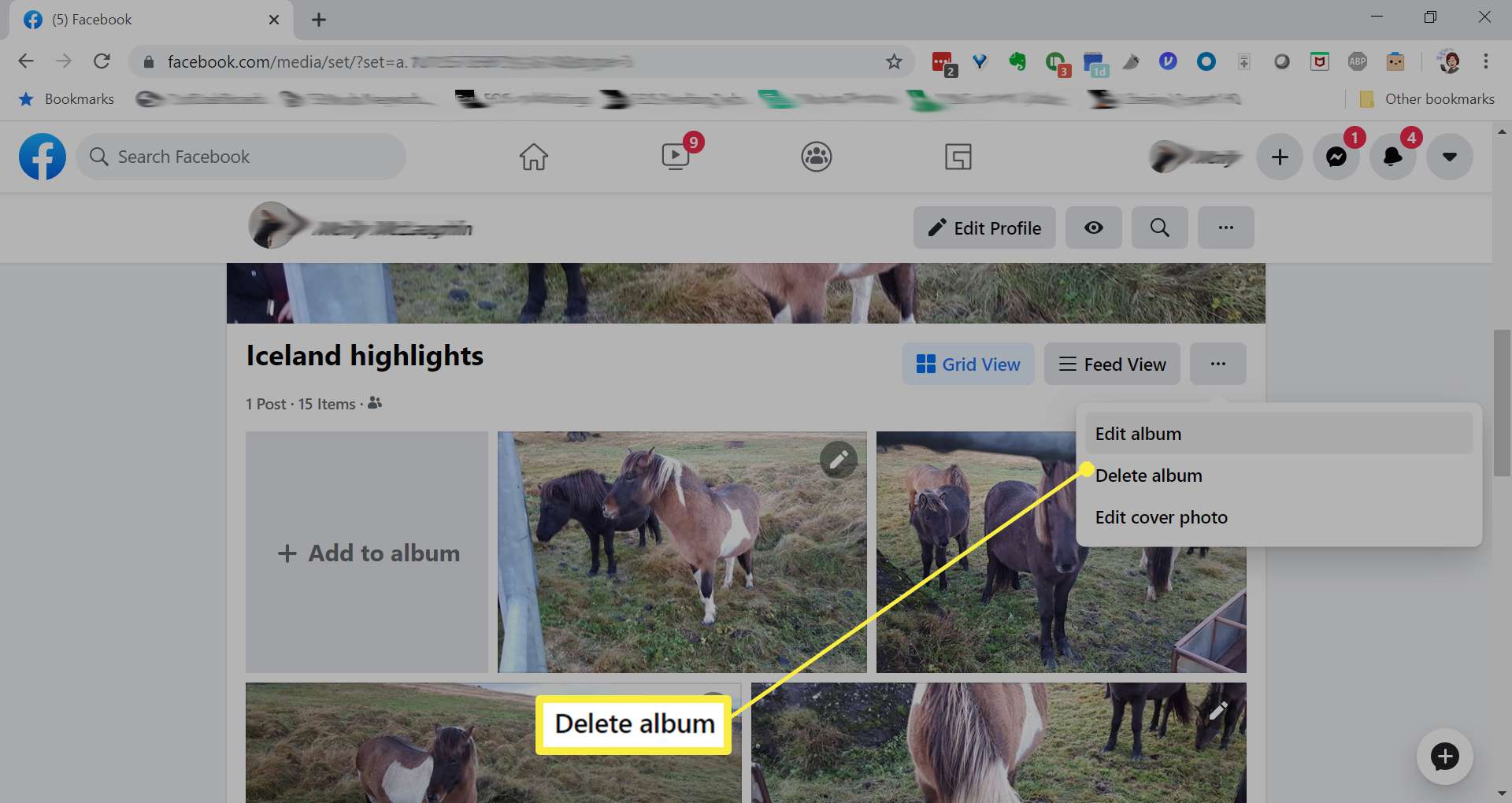
-
Potvrďte stisknutím Odstranit album znovu.
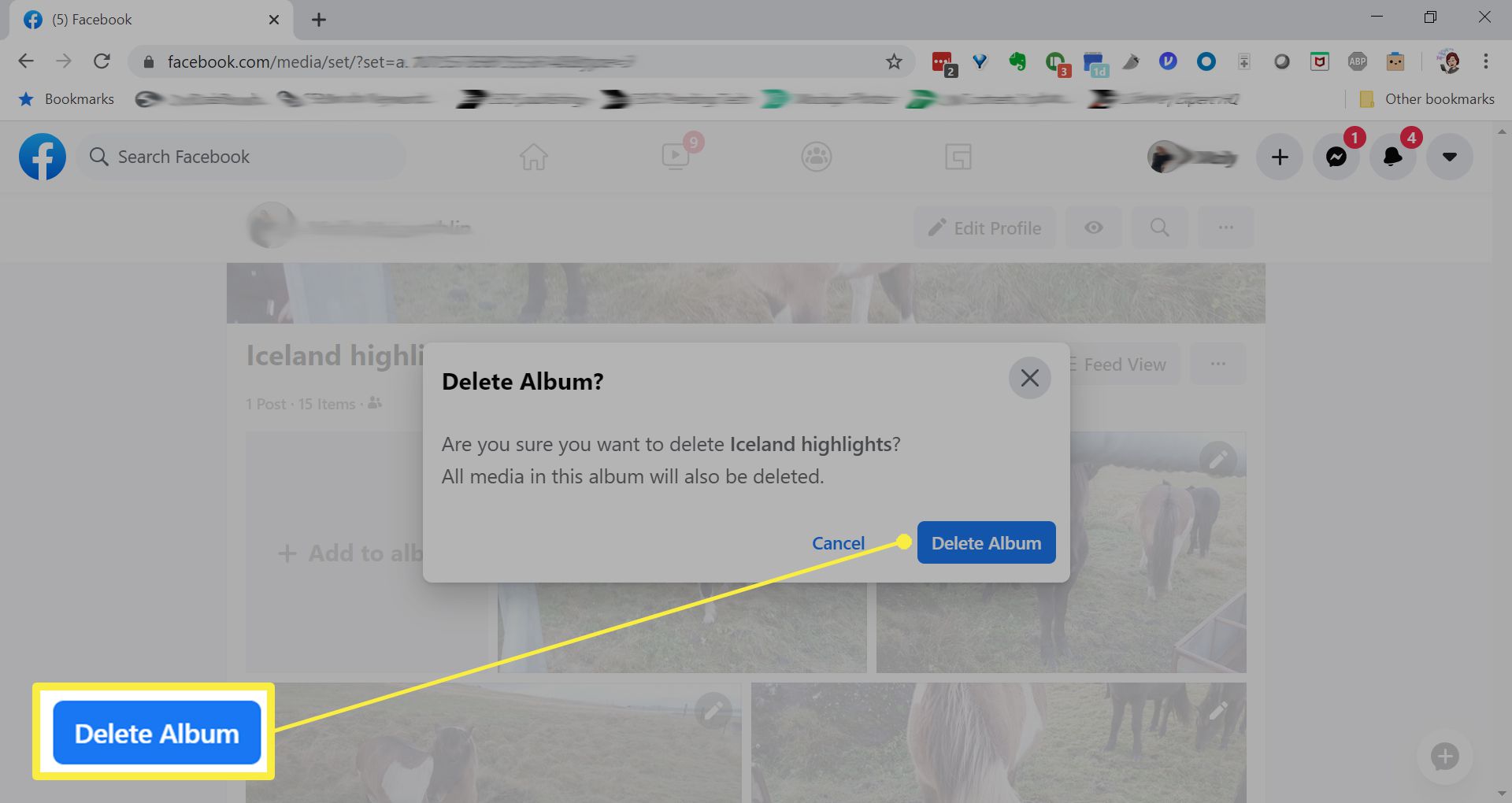
Skrýt fotografie na časové ose a odstranit značky fotografií
Můžete skrýt fotografie, na kterých jste byli označeni, abyste zabránili lidem, aby je viděli ve vašem zpravodajském kanálu. Pokud nechcete, aby lidé snadno našli fotografie, na kterých jste byli označeni, můžete se odznačit. Odebráním štítků se svým jménem tyto fotografie neodstraníte, ale místo toho z fotografie odstraníte odkaz na vás. Kliknutím na najdete všechny fotografie, na kterých jste byli označeni Protokol aktivit , který se zobrazí na vaší profilové stránce v pravém dolním rohu titulní fotografie. V levém podokně klikněte na Recenze fotografií.
-
Na řádku nabídek v horní části Facebooku klikněte na malou šipku dolů vpravo nahoře. Vybrat Nastavení a ochrana osobních údajů.
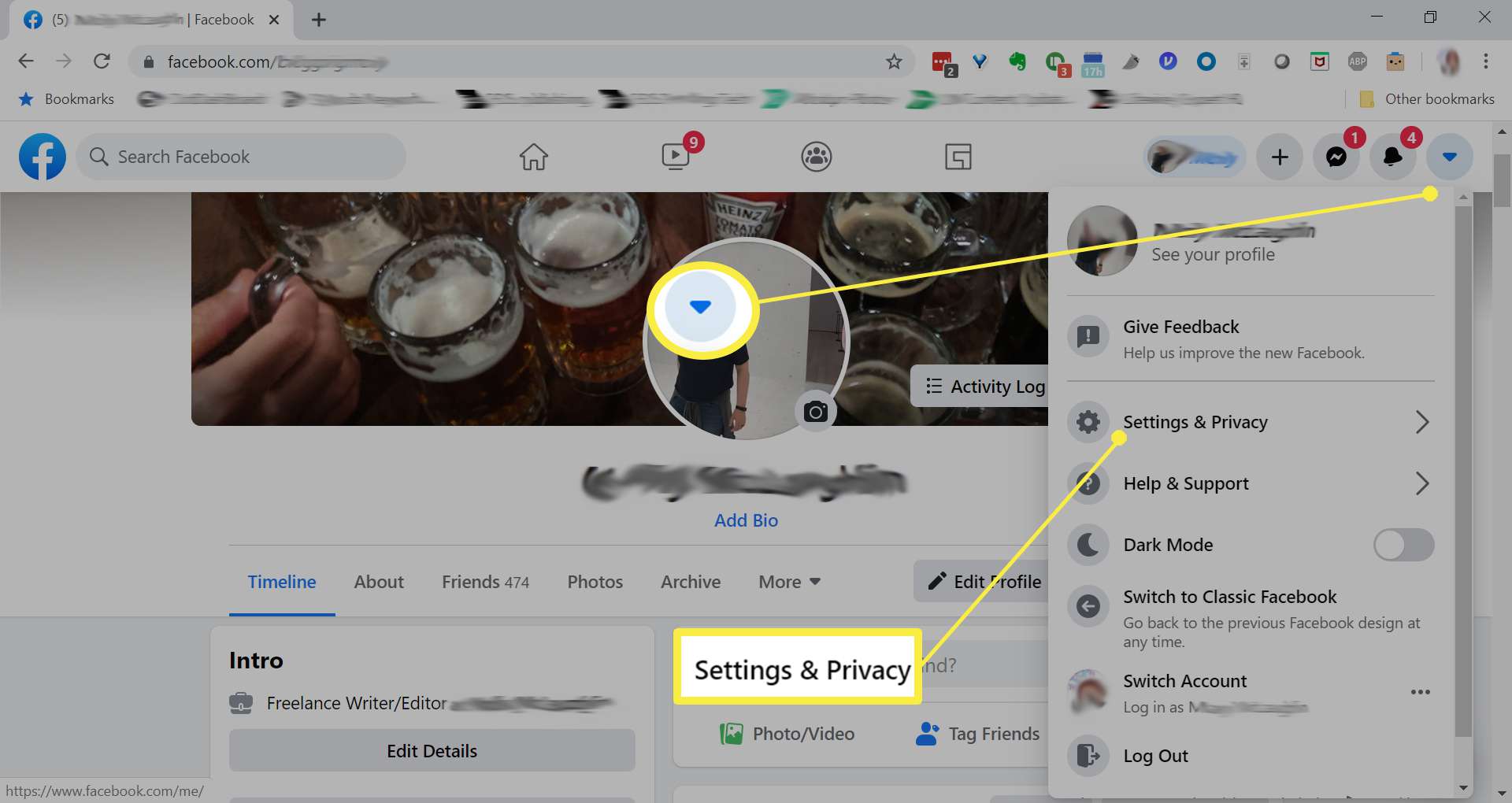
-
Vybrat Protokol aktivit.
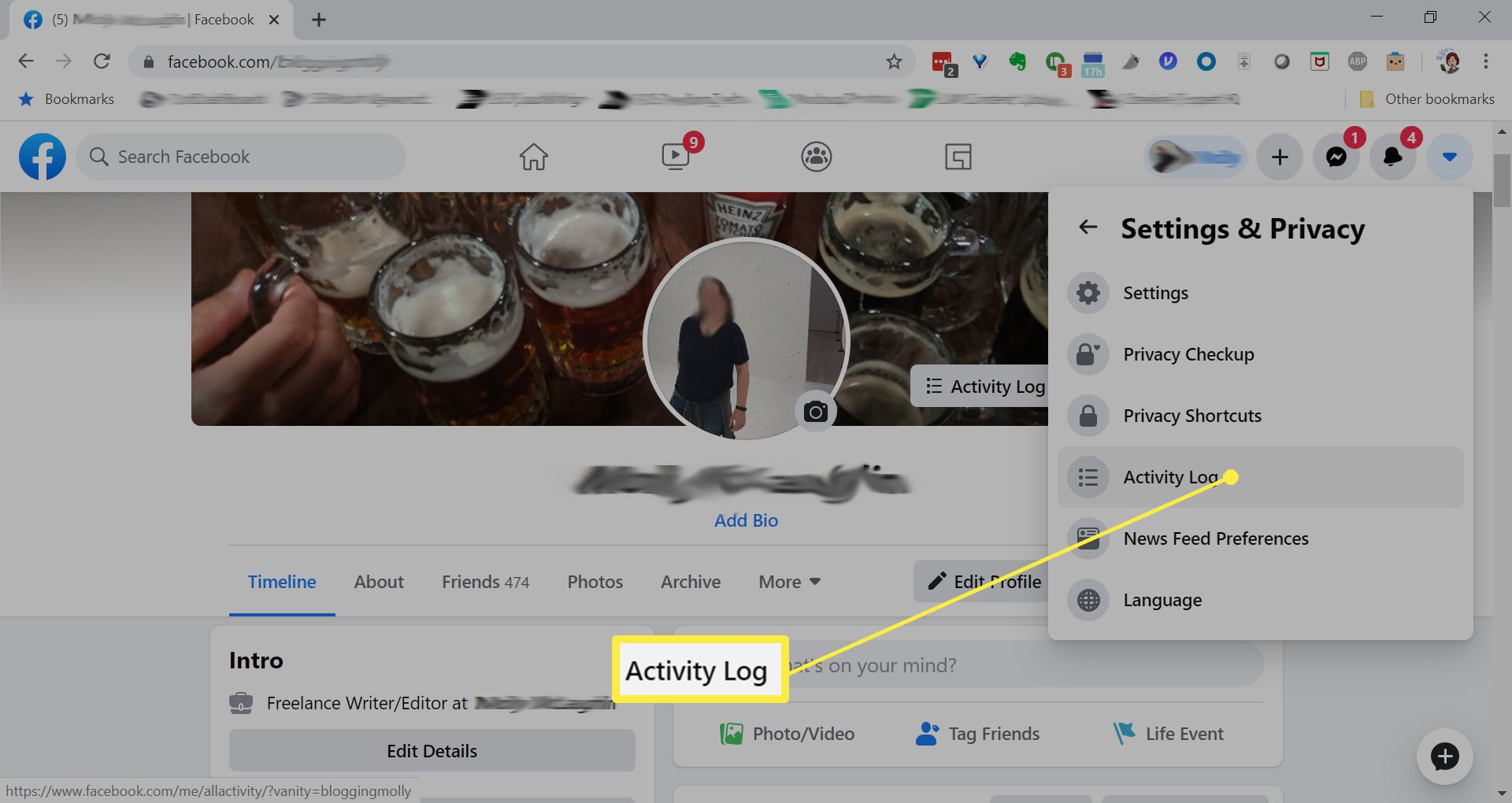
-
Klepněte na Filtr nalevo.
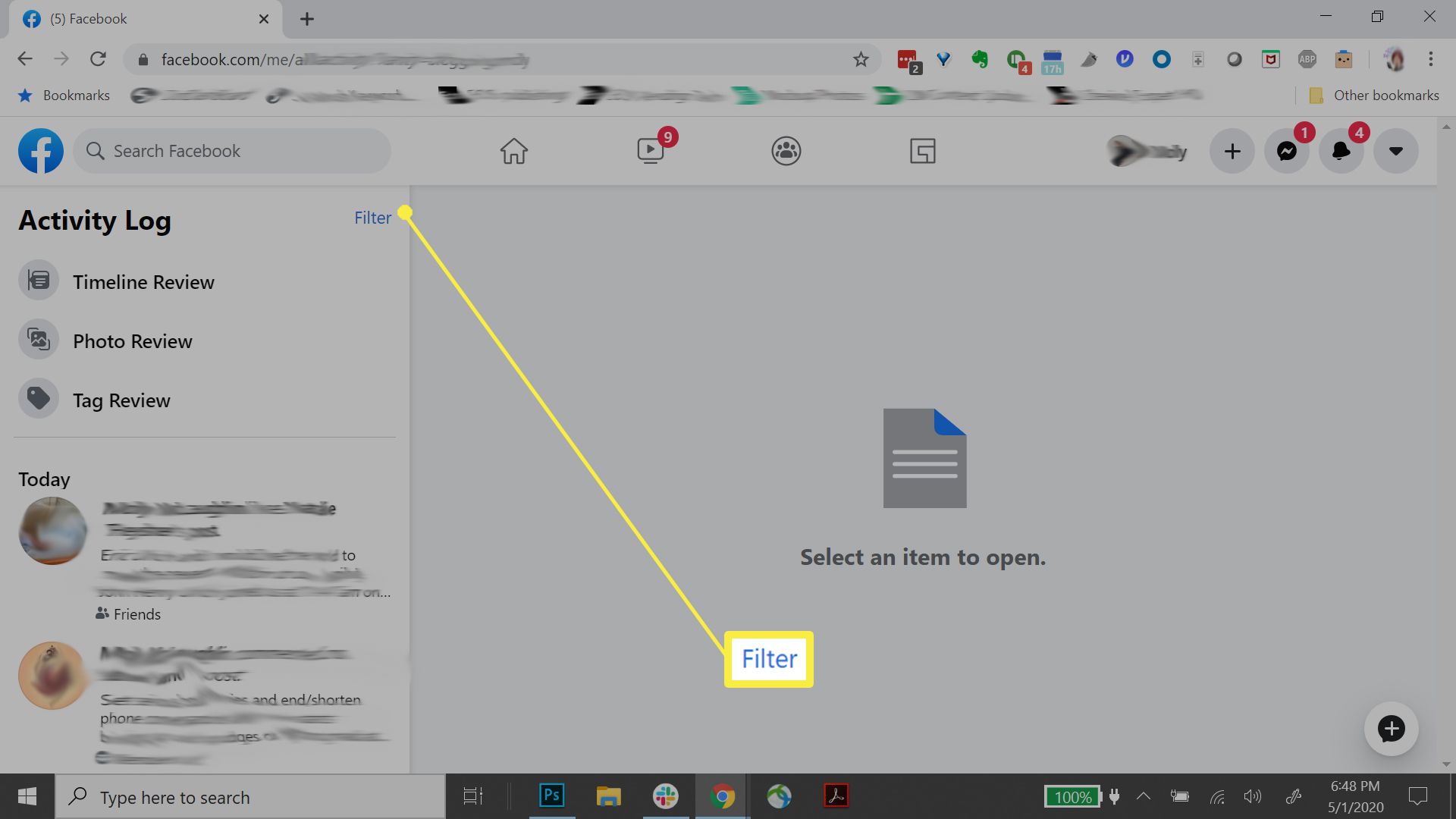
-
Vybrat Fotky, na kterých jste označeni, a pak Uložit změny.
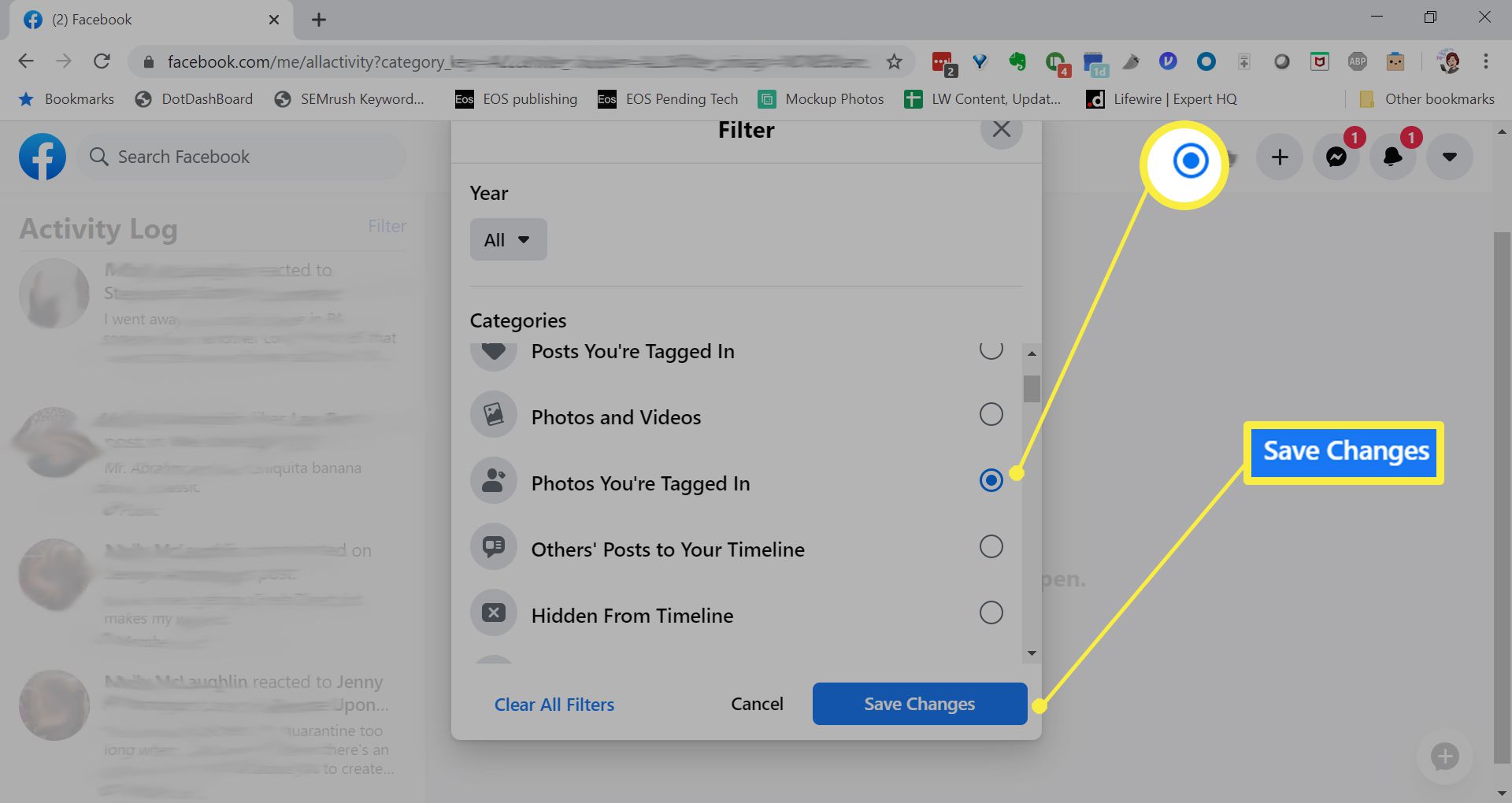
-
Vyberte tlačítko nabídky vedle příspěvku, který chcete skrýt. Vybrat Skrýt z časové osy nebo Nahlásit / odebrat značku.